對數(shù)據(jù)進行篩選, 以專注于數(shù)據(jù)透視表數(shù)據(jù)的較小部分進行深入分析。 首先, 插入一個或多個切片器, 以便快速有效地篩選數(shù)據(jù)。 切片器具有可單擊以篩選數(shù)據(jù)的按鈕, 并與數(shù)據(jù)保持可見, 因此你始終知道已篩選的數(shù)據(jù)透視表中顯示或隱藏的字段。
提示:?在 Excel 2016 中,現(xiàn)可通過點擊標(biāo)簽上的按鈕實現(xiàn)切片器多選,如上所示。
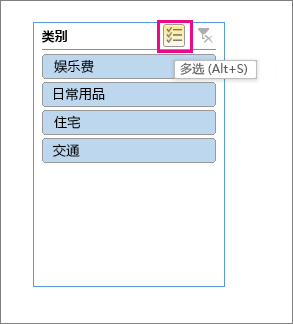
Windows macOS Web 
篩選數(shù)據(jù)透視表中的數(shù)據(jù)
-
在數(shù)據(jù)透視表中選擇單元格。 選擇“分析”>“插入切片器”
 。
。 -
選擇要為其創(chuàng)建切片器的字段。 然后選擇“確定”。
-
選擇要在數(shù)據(jù)透視表中顯示的項目。
手動篩選數(shù)據(jù)
-
選擇要篩選的列的列標(biāo)題箭頭
 。
。 -
取消選中“(全選)”并選擇要顯示的框。 然后,選擇“確定”。
-
單擊數(shù)據(jù)透視表中的任意位置,在功能區(qū)上顯示數(shù)據(jù)透視表選項卡(“數(shù)據(jù)透視表分析”和“設(shè)計”)。
-
單擊“數(shù)據(jù)透視表分析”>“插入切片器”。
-
在“插入切片器”對話框中,選中要為其創(chuàng)建切片器的字段的框。
-
單擊“確定”。
對于在“插入切片器”對話框中選中的每個字段,均會顯示一個切片器。
-
在每個切片器中,單擊要在數(shù)據(jù)透視表中顯示的項目。
提示:?要更改切片器的外觀,請單擊切片器以在功能區(qū)上顯示“切片器”選項卡。 可使用各種選項卡選項應(yīng)用切片器樣式或更改設(shè)置。
篩選數(shù)據(jù)透視表數(shù)據(jù)的其他方法
除了使用切片器顯示要分析的確切數(shù)據(jù),還可以使用下列任何篩選功能。
手動篩選數(shù)據(jù)
使用報表篩選器篩選項目
顯示前 10 個或后 10 個項目
按選定內(nèi)容篩選以僅顯示或隱藏所選項
打開或關(guān)閉篩選選項
手動篩選數(shù)據(jù)
-
在數(shù)據(jù)透視表中,單擊“行標(biāo)簽”或“列標(biāo)簽”上的箭頭
 。
。 -
在行或列標(biāo)簽的列表中,取消選中位于列表頂部的(“全選”)框,然后選中想要在數(shù)據(jù)透視表中顯示的項的框。
-
篩選箭頭更改為此圖標(biāo)
 以指明應(yīng)用了篩選器。 單擊它可更改篩選器或通過單擊“從 <字段名稱> 中清除篩選”清除篩選器。
以指明應(yīng)用了篩選器。 單擊它可更改篩選器或通過單擊“從 <字段名稱> 中清除篩選”清除篩選器。若要一次性刪除所有篩選,請單擊“數(shù)據(jù)透視表分析”選項卡 >“清除”>“清除篩選”。
使用報表篩選器篩選項目
使用報表篩選器,可在數(shù)據(jù)透視表中快速顯示另一組值。 在篩選器中選擇的項會顯示在數(shù)據(jù)透視表??中,未選擇的項會隱藏。 要在單獨的工作表中顯示篩選頁面(與所選報表篩選器項匹配的一組值),可指定該選項。
添加報表篩選器
-
單擊數(shù)據(jù)透視表??任意位置。
隨即會顯示“數(shù)據(jù)透視表??字段”窗格。
-
在“數(shù)據(jù)透視表字段列表”中,請單擊區(qū)域中的字段,然后選擇“移動到報表篩選器”。
重復(fù)此步驟可創(chuàng)建多個報表篩選器。 報表篩選器顯示在數(shù)據(jù)透視表上方,以方便使用。
-
若要更改字段順序,可在“篩選器”區(qū)域?qū)⒆侄瓮蟿拥剿栉恢茫蛘唠p擊字段并選擇“上移”或“下移”。 報表篩選器順序?qū)⑾鄳?yīng)地反映在數(shù)據(jù)透視表中。
按行或按列顯示報表篩選器
-
單擊數(shù)據(jù)透視表或與數(shù)據(jù)透視圖關(guān)聯(lián)的數(shù)據(jù)透視表。
-
右鍵單擊數(shù)據(jù)透視表中的??任意位置,然后單擊“數(shù)據(jù)透視表??選項”。
-
在“布局”選項卡中,指定以下選項:
-
在“報表篩選器”區(qū)域的“排列字段”列表框中,執(zhí)行下列操作之一:
-
若要按行從上到下顯示報表篩選器,請選擇“垂直并排”。
-
若要按列從左到右顯示報表篩選器,請選擇“水平并排”。
-
-
在“每列的篩選字段數(shù)”選框中,鍵入或選擇要顯示的字段數(shù),超過這一數(shù)目則占用另一列或另一行(基于在上一步中指定的“排列字段”的設(shè)置)。
-
在報表篩選器中選擇項目
-
在數(shù)據(jù)透視表中,單擊報表篩選器旁的下拉箭頭。
-
選中要在報表中顯示的項目旁邊的復(fù)選框。 若要選擇所有項目,請單擊“??(全選)”旁邊的復(fù)選框。
報表篩選器現(xiàn)在會顯示篩選出的項目。
在單獨的工作表中顯示報表篩選頁
-
在包含一個或多個報表篩選器的數(shù)據(jù)透視表(或與數(shù)據(jù)透視圖關(guān)聯(lián)的數(shù)據(jù)透視表)中,單擊任意位置。
-
單擊“數(shù)據(jù)透視表分析”(功能區(qū)上)>“選項”>“顯示報表篩選頁”。
-
在“顯示報表篩選頁”對話框中,選擇報表篩選字段,然后單擊“確定”。
顯示前 10 個或后 10 個項目
您也可以應(yīng)用篩選器以顯示符合特定條件的前 10 個或后 10 個值或數(shù)據(jù)。
-
在數(shù)據(jù)透視表中,單擊“行標(biāo)簽”或“列標(biāo)簽”旁邊的箭頭
 。
。 -
右鍵單擊選定區(qū)域的一個項,然后單擊“篩選”>“前 10 個”或“后 10 個”。
-
在第一個框中,輸入數(shù)字。
-
在第二個框中,選取要作為篩選依據(jù)的選項。 以下選項可用:
-
要按項目數(shù)篩選,請選擇“項”。
-
要按百分比篩選,請選擇“百分比”。
-
要按總計篩選,請單擊“總計”。
-
-
在搜索框中,可以選擇性地搜索特定值。
按選定內(nèi)容篩選以僅顯示或隱藏所選項
-
在數(shù)據(jù)透視表中,選擇要按選定內(nèi)容篩選的字段中的一個或多個項。
-
右鍵單擊選定區(qū)域的一個項,然后單擊“篩選”。
-
執(zhí)行下列操作之一:
-
若要顯示所選項,請單擊“僅保留所選項目”。
-
若要隱藏所選項,請單擊“隱藏所選項目”。
提示:?刪除篩選可再次顯示隱藏項目。 右鍵單擊同一字段中的其他項目,然后單擊“篩選”>“清除篩選”。
-
打開或關(guān)閉篩選選項
如果希望每個字段應(yīng)用多個篩選,或者不希望在數(shù)據(jù)透視表中顯示篩選按鈕,下面介紹了如何打開或關(guān)閉這些以及其他篩選選項:
-
單擊數(shù)據(jù)透視表中的任意位置,在功能區(qū)上顯示數(shù)據(jù)透視表選項卡。
-
在“數(shù)據(jù)透視表分析”選項卡上,單擊“選項”。
-
在“數(shù)據(jù)透視表選項”對話框中,單擊“布局”選項卡。
-
在“布局”區(qū)域,根據(jù)需要選中或取消選中“每個字段允許多個篩選”選框。
-
單擊“顯示”選項卡,然后選中或取消選中“字段標(biāo)題和篩選”復(fù)選框,以顯示或隱藏字段標(biāo)題和篩選下拉列表
-
可以在 Excel 網(wǎng)頁版 中查看數(shù)據(jù)透視表并與之交互, 其中包括一些手動篩選和使用在 Excel 桌面應(yīng)用程序中創(chuàng)建的切片器來篩選數(shù)據(jù)。 你將無法在 Excel 網(wǎng)頁版 中創(chuàng)建新的切片器。
要篩選數(shù)據(jù)透視表數(shù)據(jù),請執(zhí)行下列操作之一:
-
要應(yīng)用手動篩選器,請單擊“行標(biāo)簽”或“列標(biāo)簽”上的箭頭,然后選擇所需的篩選選項。

-
如果您的數(shù)據(jù)透視表中包含切片器,只需單擊要在每個切片器中顯示的項目。

如果您有 Excel 桌面應(yīng)用程序,您可以使用“在 Excel 中打開”按鈕打開工作簿,在其中對數(shù)據(jù)透視表數(shù)據(jù)應(yīng)用其他篩選器或創(chuàng)建新的切片器。 方法如下:
單擊“在 Excel 中打開”并在數(shù)據(jù)透視表中篩選數(shù)據(jù)。

有關(guān)最新 Excel 網(wǎng)頁版 更新的新聞, 請訪問Microsoft Excel 博客。
對于 Office 應(yīng)用程序和服務(wù)的完整套件,請在 Office.com 上試用或購買它。
需要更多幫助嗎?
可隨時在 Excel 技術(shù)社區(qū)中咨詢專家,在解答社區(qū)獲得支持,或在 Excel User Voice 上建議新功能或功能改進。
另請參閱
視頻:篩選數(shù)據(jù)透視表中的數(shù)據(jù)
創(chuàng)建數(shù)據(jù)透視表以分析工作表數(shù)據(jù)
創(chuàng)建數(shù)據(jù)透視表以分析外部數(shù)據(jù)
創(chuàng)建數(shù)據(jù)透視表以分析多個表中的數(shù)據(jù)
對數(shù)據(jù)透視表中的數(shù)據(jù)進行排序
對數(shù)據(jù)透視表中的數(shù)據(jù)進行分組或取消分組
注意:? 本頁面是自動翻譯的,可能包含語法錯誤或不準(zhǔn)確之處。 我們的目的是使此內(nèi)容能對你有所幫助。 能否告知我們此信息是否有所幫助? 下面是該參考內(nèi)容的英文版。






